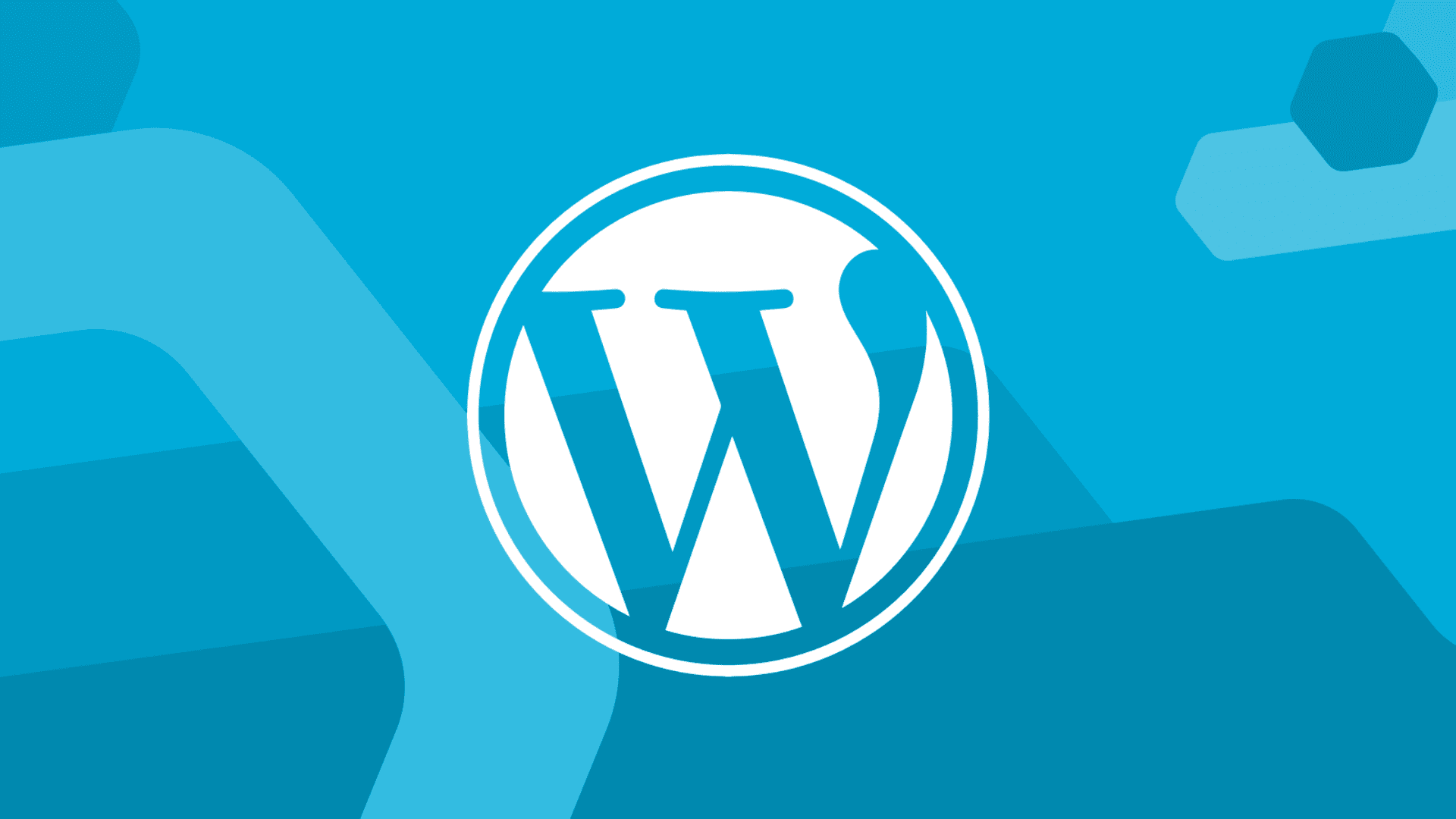Как создать запись (post), рубрику, страницу, метку на WordPress.
Записи, рубрики, страницы, метки
Содержание:
В предыдущих статьях мы создали сайт на WordPress, произвели первоначальную настройку. Нам необходимо настроить тему, но для начала необходимо написать статью (запись). Так же добавить рубрику, страницу и понять чем отличаются страницы от записей , и чем отличаются метки от рубрик.
Записи (посты)/post
Записи (или посты) — это часть блога. Когда вы хотите опубликовать на сайте статью, которая должна попасть в блог, вы должны поместить её в записи. Посты появляются на страницах сайтах в хронологическом порядке, самые свежие выше.
Посты появляются на главной странице (или на странице блога, если в качестве главной выбрана статичная страница), на странице рубрик и меток. И везде они появляются в хронологическом порядке.
Посты можно добавить в рубрики и назначить им метки. Запись обязательно должна быть хоты бы в одной рубрике. Если её не выбрать, то она попадает в рубрику по умолчанию.
Давайте сделаем нашу первую запись.
Заходим в админ панель нашего сайта, Консоль – Записи – Добавить новую

Видим следующее:

Вводим Главный заголовок статьи H1, к примеру : “Как установить Windows 10”.

Далее нажимаем на “+” для добавления подзаголовка, выбираем “H2” в любом удобном месте, как показано на скриншоте, вводим, к примеру: “Как установить Windows 10 самому”

Нажимаем на “+” и вводим текст нашей статьи, при необходимости выбрав в выпадающем списке “абзац”


Можно добавить изображение/скриншот


Вот что получилось:

Далее по аналогии нажимаем “+” и добавляем необходимый блок – “подзаголовок“, “абзац“, “картинку” и т.д.
Переходим в правую колонку. Нажимаем: “Сохранить“, выбираем формат записи “заметка“. Ярлык URL – устанавливаем по смыслу на латинице “kak-ustanovit-windows-10”. После того, как создадим “рубрику”, нужно будет поставить галочку, при необходимости добавить “метку“.

Выбираем ” установить изображение записи“, проставляем галочки при необходимости.

Нажимаем “Опубликовать“

Вот мы и создали нашу первую запись. Вот что получилось:


Для примера скриншот моей статьи на сайте it88.ru

Страницы
Страницы следует использовать для такого контента, который находится вне хронологии блога, и который часто бывает востребован. Статьи на страницах публиковать не нужно. На страницах можно разместить информацию о сайте, об авторе, соглашение о пользовании сайтом, контактные данные.
Страницы не участвуют в составе блога и не появляются в хронологическом порядке. Их можно вывести, например, с помощью ссылок в меню или виджета “Страницы”.
Страницы нельзя добавлять в рубрики и нельзя назначать им метки. Но в отличии от постов можно из страниц делать иерархию. Так же можно создавать дочерние и родительские страницы.
Попробуем создать страницу, например “Контакты“.
Заходим в Консоль – Страницы – Добавить новую.

Вводим в заголовке – “Контакты“, далее добавляем контактные данные в виде блоков с подзаголовками. Либо в виде одного абзаца, как вам удобнее, нажимаем “Сохранить“.

После сохранения изменяем url. По умолчанию будет написано на русском: “контакты“, заменим на “contacts“.

Переходим в правую колонку. Устанавливаем “Изображение страницы“. При необходимости, проверяем ярлык url, если разрешаем комментарии – ставим галочку, и нажимаем “опубликовать“.

Мы создали нашу первую страницу “Контакты”. Для отображения страницы на сайте, нужно будет создать меню. Заходим Внешний вид – Меню – Создать меню. Далее ставим галочку “Основное меню” и нажимаем “Сохранить меню“. Нажимаем на название нашего сайта, прокручиваем немного вниз страничку. Получаем такой внешний вид:

Нажимаем “Контакты“, вот что получилось:

Итак, давайте подведём итог.
Записи:
- Появляются в хронологическом порядке, свежие выше.
- Обязательно должны быть хоть в одной рубрике, им можно назначить метку.
- Являются частью блога.
- Статьи надо публиковать в записях.
Страницы:
- Не участвуют в хронологии блога.
- Не могут быть добавлены в рубрики, им не могут быть назначены метки.
- Можно создавать из страниц иерархию.
- Статичный контент (об авторе, о сайте и т.п.) надо публиковать на станицах.
Рубрики (или категории)
Рубрики (или категории) — это главные и самые крупные кирпичики, которые формируют структуру сайта. Задача категорий – разделить тематику сайта на составные части. Рубриками можно классифицировать записи. Особенностью категорий являются возможность иерархии. То есть можно создавать подрубрики с неограниченным уровнями вложенности. Создали рубрику, создали подрубрику и всё. Ещё одну подподрубрику в подрубрике делать не надо. Каждая запись должна быть в одной категории. Список категорий можно вывести с виджете “Рубрики”.
Создадим нашу первую рубрику. Назовём для примера – “Ремонт компьютера“. Далее назначим статье “Как установить” Windows 10” – рубрику “Ремонт компьютера“.
Заходим в Консоль–Записи –Рубрики

Вводим название нашей рубрики “Ремонт компьютера“. Далее ярлык для рубрики, к примеру “malfunction” или что-то подходящее по смыслу. Вводим описание нашей рубрики, при необходимости. Нажимаем “Добавить новую рубрику“.

Далее заходим: Записи – Все записи – Как установить Windows 10 – Свойства .

Назначаем нашей записи рубрику “Ремонт компьютера“, ставим соответствующую галочку. Галочку “без рубрики” убираем, нажимаем “Обновить“.

Заодно удаляем тестовую запись “Привет мир”

Метки
Метки используются для более мелкого разделения категорий. Допустим, у вас проект о ИТ. У вас есть категория “Ремонт компьютера”. Вы напишите в ней статью про установку Windows, и ей можно назначить метку “операционные системы” и/или “Windows”.
В отличии от категорий, с метками нельзя проделать иерархию.
Метки можно вывести с помощью виджета “Облако меток”. Каждой записи может быть назначено несколько меток. Одна какая-либо метка может быть назначена любым записям из разных рубрик. Метки добавлять необязательно, но давайте в нашем случае добавим.
Далее заходим опять в: Записи – Все записи – Как установить Windows 10 – Свойства
Через запятую вписываем “Windows“, “Операционные системы” и нажимаем “Обновить“.

Удобнее добавлять метки при написании статьи в правой колонке.

Подведём итог.
Рубрики:
- Каждая запись обязательно добавлена в категорию.
- Каждой записи одна категория.
- Из рубрик можно делать иерархию не более второго уровня вложенности.
Метки:
- Метки не обязательны для записей.
- Каждой записи может быть добавлено несколько меток.
- С метками нельзя сделать иерархию.
В следующей статье мы будем настраивать нашу установленную тему “Sydney” WordPress.